Comment configurer le filtrage d'adresse IP sur le routeur sans fil TP-Link 11G?
Ce document concerne les modèles suivants :
Si vous souhaitez limiter l'accès Internet sur certains ordinateurs spécifiés via le routeur, vous pouvez définir le filtrage d'adresse IP pour y parvenir.
Étape 1
Vous devez définir une adresse IP statique sur votre ordinateur, sinon le filtrage d'adresse IP ne sera pas efficace car il peut obtenir une adresse IP différente à chaque fois sur votre ordinateur.
Si vous ne savez pas comment configurer les propriétés TCP / IP sur votre ordinateur, reportez-vous à Comment configurer les propriétés TCP / IP de mon ordinateur pour se connecter au routeur TP-Link?
Étape 2
Ouvrez le navigateur Web et tapez l'adresse IP du routeur (la valeur par défaut est 192.168.1.1) dans la barre d'adresse, puis appuyez sur Entrée .

Étape 3
Tapez le nom d'utilisateur et le mot de passe dans la page de connexion, le nom d'utilisateur et le mot de passe par défaut sont tous deux admin .
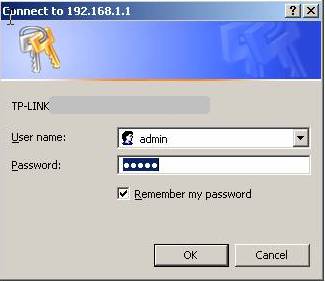
Étape 4
Cliquez sur Sécurité-> Pare-feu sur la gauche de la page.
Étape 5
Sélectionnez Activer le pare-feu (le commutateur de pare-feu général) , puis sélectionnez Activer le filtrage d'adresses IP .
Si vous souhaitez simplement autoriser certains ordinateurs à accéder à Internet, veuillez sélectionner Refuser les paquets non spécifiés par aucune règle de filtrage pour passer par le routeur. Ensuite, les ordinateurs dont l'adresse IP est définie dans les règles auront le droit d'accéder à Internet . Sinon, sélectionnez Refuser ces PC avec des règles activées pour accéder à Internet .
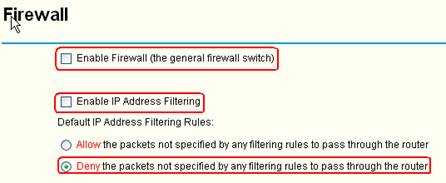
Étape 6
Cliquez sur Enregistrer pour enregistrer les paramètres.
Étape 7
Cliquez sur Sécurité-> Filtrage d'adresse IP sur la gauche de la page.
Étape 8
Cliquez sur Ajouter nouveau pour modifier la règle.
Étape 9
Tapez l'adresse IP de l'ordinateur qui peut être autorisé à accéder à Internet dans la barre d' adresse IP LAN . Définissez l' action sur Autoriser et l' état sur Activer .
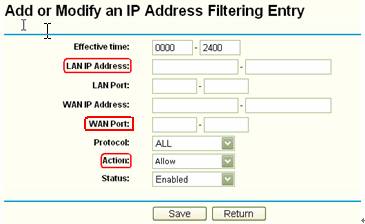
Si vous souhaitez que d'autres ordinateurs puissent également accéder à Internet, cliquez sur Ajouter nouveau pour ajouter de nouvelles règles.Si les ordinateurs se trouvent dans la plage d'adresses IP continue, vous pouvez taper la plage d'adresses IP pour permettre à ces ordinateurs de passer, par exemple 192.168. 1.10-192.168.1.20.
Si vous souhaitez simplement ouvrir certains services Internet pour l'ordinateur, veuillez définir le port de service sur la barre de port WAN . Par exemple, vous voulez simplement que l'ordinateur dont l'adresse IP est 192.168.1.10 ouvre la page Web, veuillez définir 80 sur la barre de port WAN car le port de service du Web est 80.
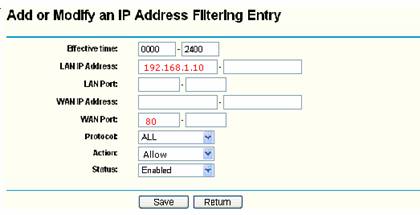
Étape 10
Cliquez sur Enregistrer pour enregistrer les paramètres.
Ensuite, Internet est accessible via le routeur de cet ordinateur dont la règle de filtrage d'adresse IP a été définie.
Si vous définissez également le port sur le port WAN, l'ordinateur accédera uniquement à ces services dont les ports sont définis sur Internet.
Pour en savoir plus sur chaque fonction et configuration, accédez au Centre de téléchargement pour télécharger le manuel de votre produit.
Est-ce que ce FAQ a été utile ?
Vos commentaires nous aideront à améliorer ce site.